Windows中如何快速克隆恢复分区到USB驱动器?
想要在Windows中快速地克隆恢复分区到USB或者其他硬盘驱动器?在本文中我们会向您演示详细步骤,请仔细阅读。
恢复分区是什么呢?它是磁盘驱动器的一部分,由制造商留出用于保存系统镜像的分区,因此也被称为工厂恢复分区。许多笔记本电脑都带有一个恢复分区,您可以使用专门的实用程序(如Acer eRecovery Management、ASUS Recovery Partition、Dell Factory Image Restore等)将计算机恢复到原始状态。
我们也不难找到这个恢复实用程序,因为它通常由品牌名称和恢复字符组成。通常,在计算机启动时按Ctrl+F11将启动恢复过程。
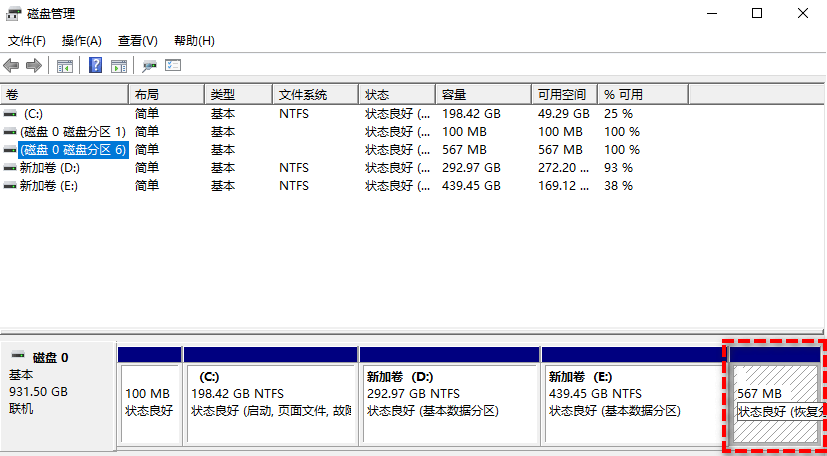
“我想要克隆恢复分区到USB驱动器,然后再将机械硬盘升级到读写速度更快的固态硬盘。我该如何复制恢复分区到我的USB驱动器呢?”
这是人们希望复制恢复分区的原因之一。在此类情况下,您可以将恢复分区放在USB驱动器上,再用新硬盘替换旧硬盘,然后连接USB和可引导设备,然后引导PC并从USB闪存驱动器执行恢复,这与清洁安装几乎相同。
然而,克隆恢复分区到USB驱动器还有以下几点功能:
另外,如果您有定期备份系统和数据的习惯,则可以在硬盘上删除恢复分区以扩展磁盘空间。如果您不经常备份,那么恢复分区将会是您计算机出现问题后的恢复手段,因此提前将其复制到其他设备是一个非常不错的好主意。
想要将恢复分区克隆到USB驱动器,您可以使用Windows内置工具或三方磁盘克隆软件——傲梅轻松备份。但用内置工具将恢复分区复制到USB并不是那么容易。如果您喜欢以一种更加简单快捷的方式将恢复分区复制到USB或其他硬盘驱动器,我们还是建议您使用更加专业的傲梅轻松备份。
步骤1. 在搜索框中输入“恢复驱动器”并将其打开。
步骤2. 勾选“将系统文件备份到恢复驱动器”然后单击“下一步”。
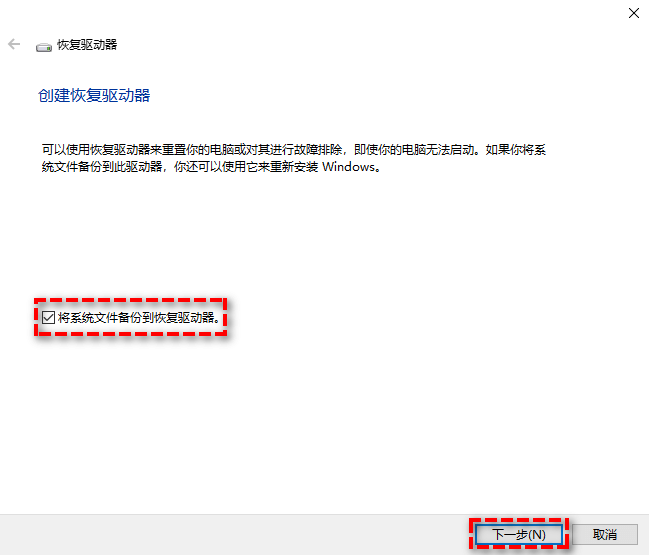
步骤3. 选择您连接的USB驱动器或外部硬盘驱动器,然后单击“下一步”。

步骤4. 单击“创建”以执行操作。
由于恢复分区包含系统程序,某些用户可能无法使用Windows内置工具将恢复分区克隆到USB驱动器并收到“此驱动器不是有效的备份位置”提示。
幸运的是,傲梅轻松备份将为您解决这个问题。使用磁盘克隆功能,您可以克隆恢复分区,还可以将隐藏的恢复分区复制到USB驱动器、其他硬盘或SSD。此外,它还支持在NTFS和FAT32文件系统之间进行克隆。
操作方式非常简单,用户界面简洁友好,并且适用于Windows11/10/8/7/XP/Vista。赶紧下载,然后按照以下步骤进行操作吧!
步骤1. 打开傲梅轻松备份,连接您的USB驱动器并确保系统能够检测到它,然后单击“克隆”选项卡并选择“磁盘克隆”(VIP)。

步骤2. 选择包含恢复分区的磁盘作为源磁盘,然后单击“下一步”。

步骤3. 选择您准备好的USB驱动器作为目标磁盘(在克隆过程中,USB驱动器上的数据将被覆盖,因此请您提前做好文件备份工作避免重要文件丢失)。

步骤4. 勾选“按扇区到扇区克隆”复制源磁盘上的每一个扇区以创建完整的副本,确保克隆后的恢复分区可以正常工作。确认各项操作无误后单击“开始克隆”以执行操作。

✎ 提示:
在傲梅轻松备份VIP中,您还可以使用命令提示符克隆硬盘驱动器,具体操作流程如下:
步骤1. 以管理员身份运行“命令提示符”。然后输入傲梅轻松备份VIP的安装路径,按Enter键。例如,cd E:\AOMEI\AOMEI Backupper。
步骤2. 输入这个命令:AMBackup /c /t Part /s E /d D并按Enter键。该命令意味着将E驱动器克隆到D驱动器。
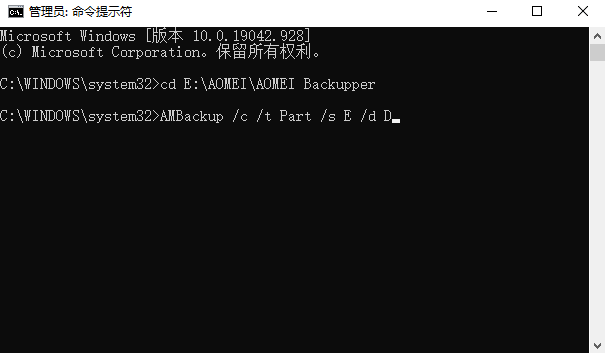
注意:“/c”表示克隆,“/t Part”表示克隆类型为分区克隆,“/s E”表示源分区是E驱动器,“/d D”表示目标分区是D驱动器。
以上是如何在Windows中克隆恢复分区到USB驱动器的内容,相信您在本教程地引导下已经对整个流程有了相应的了解,自己亲自操作之时应该非常得心应手。傲梅轻松备份还允许您将系统迁移到较小的SSD或者克隆有坏道的硬盘驱动器。
除了出色的克隆功能外,傲梅轻松备份还是一个专业的备份还原软件,能为您的系统/分区/文件/磁盘设置计划备份任务,使其能够定期自动为您进行备份,无需亲自动手操作能保持您的备份镜像时刻处于新状态,当计算机出现很难预料的问题后,能够通过这些备份镜像快速还原计算机,确保数据文件不丢失。赶紧下载,体验一下吧!